Sinun on oltava hyvin perehtynyt iMovieen, jos olet Mac-käyttäjä ja muokkaat usein videoita. iMovie iOS: lle ja macOS: lle tarjoaa yksinkertaisen tavan muuttaa valokuvat ja videoleikkeet upeiksi elokuviksi tai trailereiksi jaettavaksi muille. Voit kaapata ja muokata videoita kätevästi kannettavalla iOS-laitteellasi ja lopettaa sen jälkeen Macilla.
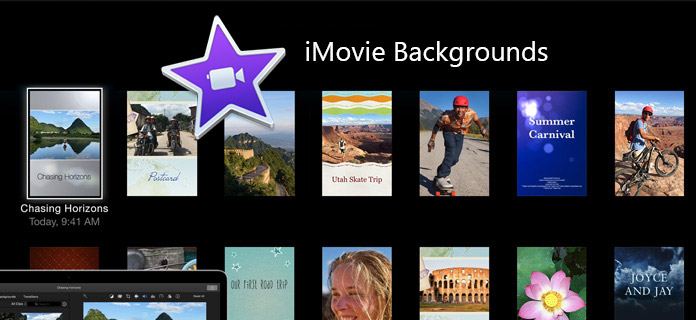
Joten, tiedätkö kuinka asettaa iMovie-taustat ja lisätä taustamusiikkia iMovie-videoon? iMovie sisältää useita tärkeitä muokkaustoimintoja, joiden avulla voit tehdä parempia videoita. Jos yrität tehdä ensimmäisen videosi kanavalle tai haluat kiinnittää ääniä animaatioon, on aika oppia asettamaan iMovie-taustat. Voit lisätä seuraavan laatuohjeen lisätäksesi iMovie-taustamusiikkia.
Vaihe 1 Käynnistä uusin iMovie-versio Macillasi ja lataa videotiedosto.
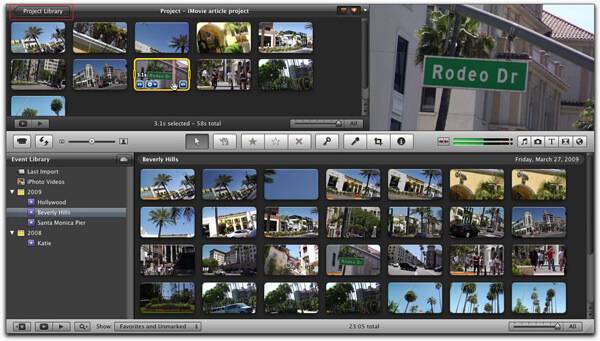
Vaihe 2 Sinun on parasta laittaa taustamusiikkitiedosto iTunes-soittolistaan. Jos musiikkisi on Finderissa tai työpöydällä, tee uusi soittolista iTunesissa ja lisää äänitiedosto soittolistaan vetämällä ja pudottamalla.
Vaihe 3 Videon ensimmäistä kehystä osoittavan ruudun alla on luettelo kuvakkeista. Valitse pieni nuotti.
Vaihe 4 Selaa vaihtoehtoja löytääksesi aiemmin lisäämäsi soittolistan. Täältä löydät tarvitsemasi iMovie-taustamusiikin.
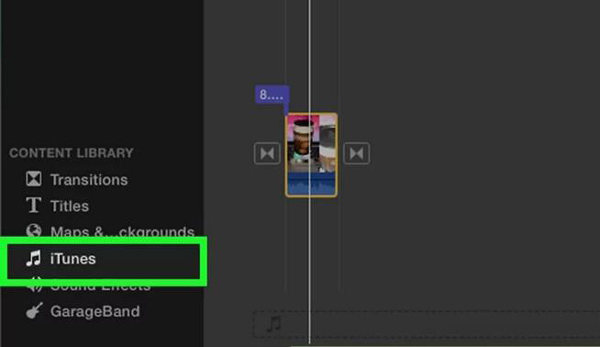
Vaihe 5 Vedä ja pudota äänitiedosto videolle, ja iMovie-taustamusiikki lisätään helposti videoon.
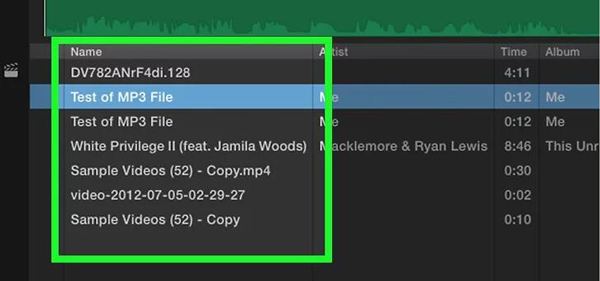
Jos haluat viedä videon haluamaasi kohdekansioon, sinun on napsautettava "Jaa" viedäksesi QuickTimeen. Yllä olevien vaiheiden jälkeen voit lisätä kätevästi iMovie-taustamusiikkia.
Vaikka iMovie on monipuolinen videon muokkaustyökalu Mac-käyttäjille sitä on joskus vähän vaikea käyttää. Kun haluat asettaa iMovie-taustat tai lisätä iMovie-taustamusiikkia videolle, sinun on kuluttava kauan aikaa selvittää koko prosessi. Jos haluat nopeasti lisätä taustamusiikkia videoon Voit vapaasti luottaa ammattiin Mac Video Converter Ultimate. IMovien tärkeimpien muokkausominaisuuksien lisäksi tähän videotoimittajaan on suunniteltu monia muita usein käytettyjä toimintoja. Voit ladata sen ilmaiseksi ja kokeilla.
Vaihe 1 Lataa, asenna ja avaa tämä iMovie-taustamusiikin lisäysohjelma Mac-tietokoneellesi.

Vaihe 2 Napsauta "Lisää tiedosto" valikkopalkissa valitaksesi ja ladataksesi video (t), jonka haluat lisätä taustamusiikkia.

Vaihe 3 Napsauta "Lisää ääni" lisätäksesi ääniraidan videoosi. Voit myös lisätä tekstityksiä videoon napsauttamalla "Lisää tekstitys".

Vaihe 4 Valitse sopiva lähtövideomuoto avattavasta "profiili" -luettelosta. Napsauta sitten "Muunna" -painiketta varmistaaksesi, että iMovie-taustamusiikkia lisätään videoon.
Tässä artikkelissa puhumme pääasiassa siitä, kuinka asettaa iMovie-taustat ja lisätä iMovie-taustamusiikkia. Kerromme sinulle yksinkertaisen tavan tehdä se. Lisäksi esittelemme sinulle helppokäyttöisen videoeditorin, jonka avulla voit lisätä taustamusiikkia videoihin, kuten iMovie tekee.